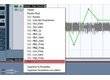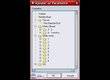Introduction
L'automation dans Cubase SX permet de contrôler tous les paramètres utilisés. Ce tutoriel explique toutes les étapes pour écrire et lire une automation.Étape 1
Ouvrir une piste d'automation :Cliquez sur la petite icône + (entourée en orange) en bas à gauche de la piste. Une piste d'automation s'ouvre.
Étape 2
Sélectionnez le paramètre à automatiser :Cliquez sur Volume (c'est le paramètre sélectionné par défaut). Une liste d'autres paramètres s'ouvre. Choisissez celui sur lequel vous désirez travailler.
Étape 3
Activez et modifiez l'automation :- Cliquez sur R pour Read : l'automation sera activée. La courbe devient colorée.
- Cliquez sur la courbe pour placer un point d'automation.
- Modifiez-le en cliquant dessus et en le bougeant.
- Pour un réglage plus précis de sa valeur, sélectionnez-le (il devient rouge) puis cliquez sur le paramètre Valeur dans la ligne d'infos (entouré en jaune). Un fader apparaît, et le réglage est plus facile. Vous pouvez également entrer la valeur directement.
Étape 4
Pour sélectionner un paramètre non présent dans la liste, cliquez sur Plus. Une fenêtre apparaît avec TOUS les paramètres classés.Étape 5
Tous les paramètres sont classés :- Volume
- Rendre muet
- Panoramique (droite / gauche et plus si projet multicanal)
- Effets d'inserts
- Effets Sends
- EQ
Étape 6
Ecrivez une automation en temps réel :- Sélectionnez un paramètre à automatiser.
- Activez les fonctions R et W de l'automation (pour read et write).
- Activez la lecture et modifiez le paramètre.
Vous pouvez voir en temps réel que la courbe de l'automation se modifie.
Étape 7
Pour modifier l'automation en temps réel :- Activez les fonctions R et W de l'automation.
- Activez la lecture.
- Lorsque vous arrivez à l'endroit à modifier, cliquez et maintenez le clic sur le fader ou le potard à modifier, faites le varier puis décliquez.
L'automation a été modifiée. Avant et après, l'automation n'a pas changé.
Conclusion
Tous les paramètres sont automatisables.Pour supprimer l'automation d'un paramètre, ouvrez la piste de ce paramètre, sélectionnez tous les points et supprimez-les, puis modifiez la valeur unique.
Pour désactiver l'automation d'une piste, désactivez la fonction R.
Avez-vous trouvé ce tutoriel utile ?01
Voir aussi...